Le fond d’écran d’un ordinateur est considéré être à l’image de la personne qui l’utilise. Est-ce vrai ou non, toujours est-il que Google à pour Chrome Os, mis en place la possibilité de changer le fond d’écran du Chromebook. Modifier le fond d’écran du Chromebook est facile, nous allons aussi voir qu’il est possible d’utiliser le même fond d’écran sur plusieurs Chromebook.
Modifier le fond d’écran du Chromebook
Avant toute modification du fond d’écran de votre Chromebook, je rappelle même s’il s’agit d’une évidence, que devrez être connecté à l’Internet. A partir de là différentes possibilités s’offre à vous.
Utiliser le fond d’écran du Chromebook :
- Faites un clic droit sur votre bureau, puis sélectionnez Définir le fond d’écran.
- Cliquez sur l’une des images pour l’utiliser comme fond d’écran, proposé dans les différentes sections. Vous pouvez également utiliser une image sélectionnée de manière aléatoire en cochant la case Me surprendre.
Utiliser un fond d’écran personnalisé :
- Si vous ne l’avez pas encore fait, téléchargez une image du Web (au format .png ou .jpg) pour l’utiliser comme fond d’écran.
- Dans le coin de l’écran en bas à droite ou en utilisant la touche Recherche de votre clavier, cliquez sur le Lanceur d’applications puis Flèche vers le haut.
- Cliquez sur Fichiers .
- Dans la colonne de gauche, sélectionnez le dossier contenant votre image.
- Faites un clic droit sur l’image de votre choix, puis cliquez sur Définir le fond d’écran.
Utiliser le même fond d’écran sur plusieurs Chromebook :
- Dans la barre d’état, en bas à droite, sélectionnez l’heure.
- Sélectionnez Paramètres.
- Dans la section « Personnes », sélectionnez Services Google/Synchronisation.
- Sélectionnez Gérer la synchronisation.
- Choisissez le contenu que vous souhaitez synchroniser. Pour utiliser exactement les mêmes paramètres (y compris le fond d’écran) sur chaque Chromebook auquel vous vous connectez, sélectionnez Tout synchroniser.
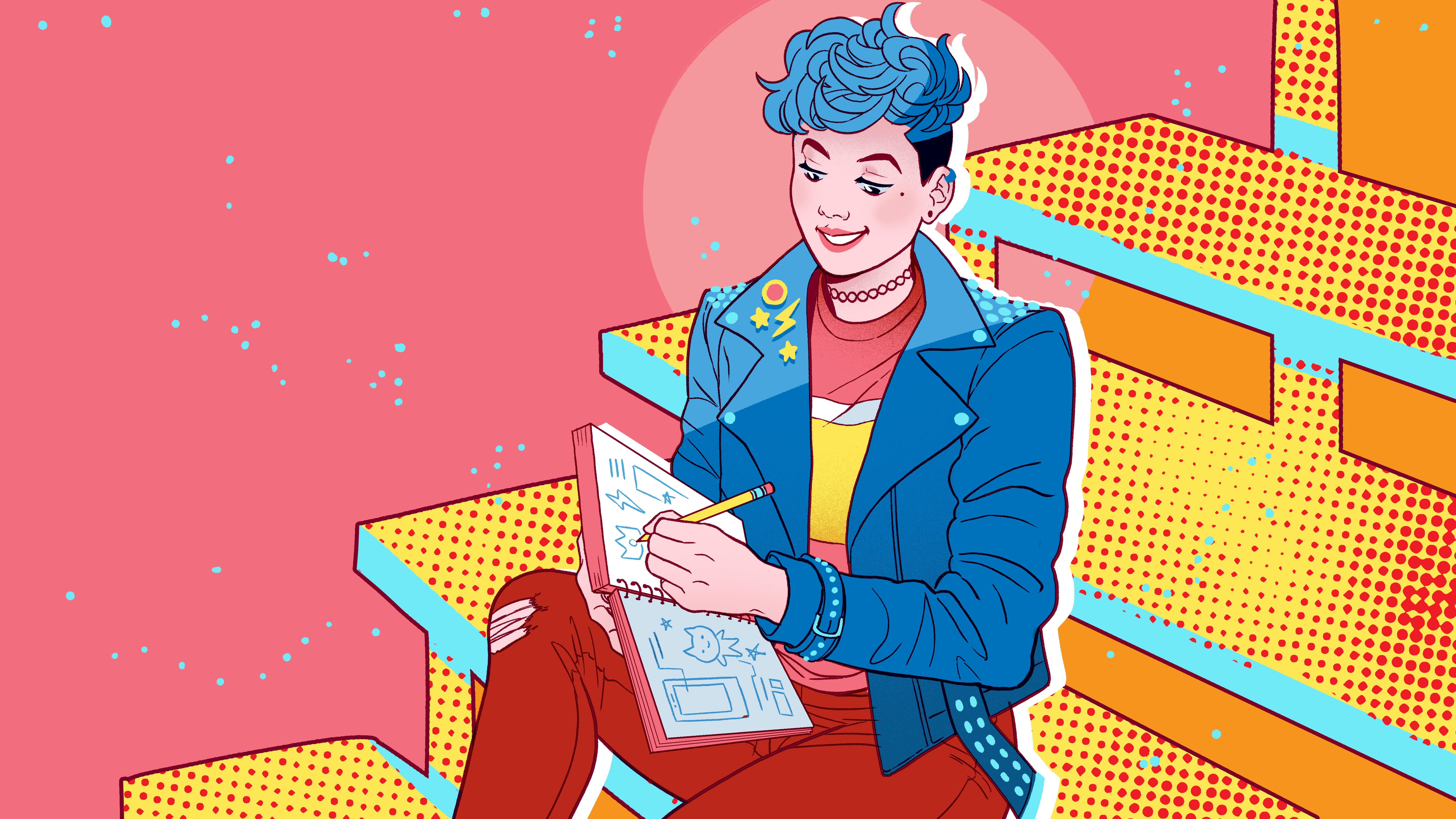
Comme tout fonctionnement d’un ordinateur, vous pouvez être amené à rencontrer des soucis. Concernant le changement de fond d’écran, voici celui que vous rencontrerez le plus fréquemment :
- Vous avez sélectionné une image, mais manifestement elle ne veut pas s’afficher, assurez-vous quelle soit au format suivant : png, jpg, jpeg.
Comme vous pouvez le constater, la modification du fond d’écran de votre Chromebook est très facile a effectuer. A vous maintenant de le personnaliser à votre image.
Changez-vous régulièrement de fond d’écran ou utilisez-vous toujours le même ?


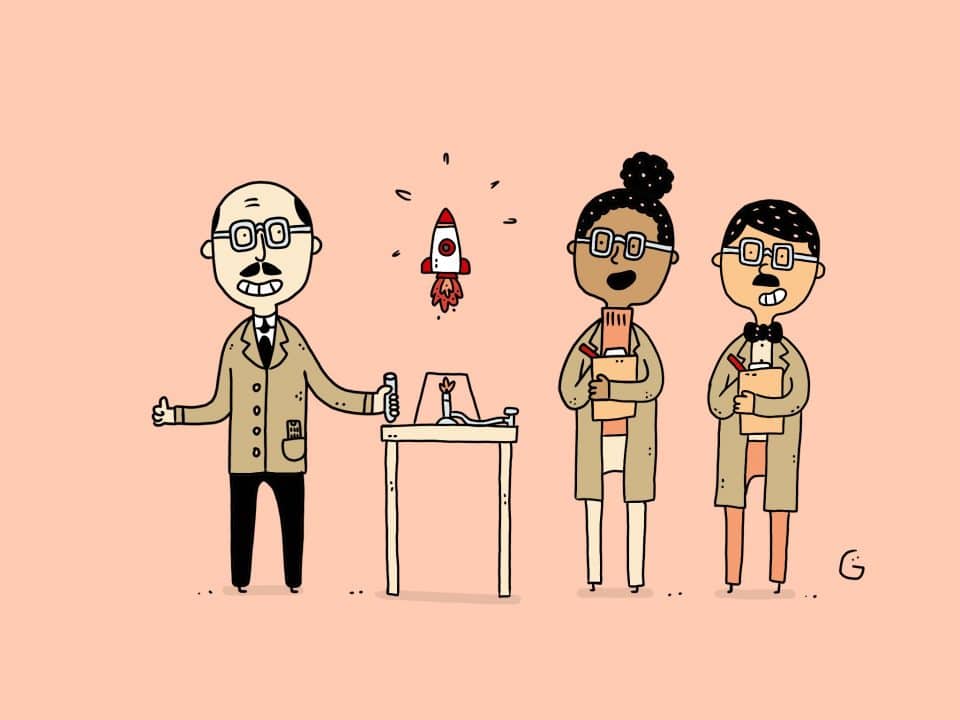



J’ai deux chromebook, un acer r11 et un spin13 et le wallpaper a toujours été synchronisé… À la limite, je vais regarder pour avoir un fond différent pour chaque machine.
Bonjour, je vous avais contacté suite au constat que je n’arrivais plus à désinstaller GIMP de mon chromebook…
Vous m’aviez répondu mais ma réponse à moi n’est jamais arrivée à bon port – ce dont je m’excuse d’ailleurs -.
Toujours est-il que je ne suis pas parvenu à désinstaller le logiciel à l’aide d’une quelconque ligne de code…
Et, ce matin, après avoir fait la mise à jour vers
Version 84.0.4147.94 (Build officiel) (64 bits),
j’ai réalisé plusieurs choses :
Il y a eu une refonte du terminal de commande ainsi qu’une suppression totale de la fonctoinnalité qui permettait de désinstaller un logiciel linux par un clic droit…
Serait-ce « simplement » un bug sur mon chromebook ou bien le résultat d’une mise à jour ?
Merci par avance de votre aide